
Orodha ya maudhui:
- Mwandishi John Day [email protected].
- Public 2024-01-30 12:50.
- Mwisho uliobadilishwa 2025-01-23 15:11.

Kila mmiliki wa mbwa amesahau kulisha mnyama wao angalau mara moja katika maisha yao. Na nilitaka kutengeneza kitu ambacho ukisahau kulisha mnyama wako kabla ya kuondoka, bado unaweza kuifanya kutoka mbali au labda baada ya muda fulani.
Katika mradi huu tutafanya feeder ya mbwa moja kwa moja ambayo inadhibitiwa kwenye wavuti. Tovuti hii itakuonyesha habari juu ya kiwango cha chakula kilichopo kwenye bakuli na nyakati ambazo zilijazwa tena au ikiwa mbwa amekula chakula.
Pia kuna mipangilio ambayo inaweza kubadilika kwa mahitaji yako (au ya mbwa wako).
Hatua ya 1: Vifaa
Vifaa:
- Pi ya Raspberry
- Kadi ya SD ya 16GB
- ubao wa mkate
- nyaya za jumper
- sensor ya sonic ya jua
- servo
- kiini cha mzigo (nilitumia 5kg)
- mzigo kipaza sauti (HX711)
- plastiki / kuni kwa makazi ya mradi huu
- bakuli la plastiki (kwa seli ya mzigo)
Zana:
- Screws
- Bisibisi
- Kuchimba
- Saw
- Karatasi ya mchanga
- Super gundi / Silicon (na bunduki ya silicon)
Hatua ya 2: Kusanidi RPI
Hatua ya kwanza nilifanya ni usanidi wa pi yangu ya rasipiberi, kwa hivyo nilisafisha kila kitu kutoka kwa kadi yangu ya sd na kuweka picha juu yake na Win32diskmanager na hii tunaweza kuandika Raspbian hapo.
Hatua ya 3: SSH kwa RPI kwa Wireless
Baada ya picha kuwekwa, unaweza kuweka kebo ya ethernet kwenye Pi na pc yako. nenda kwa amri ya haraka na andika ipconfig. Katika kizuizi cha maandishi na "adapta ya ethernet" inapaswa kuwa na anwani ya ip. Anwani hii ya IP ndiyo tunayoenda kwa SSH. Nilitumia PuTTY kufanya hatua hii. Hapa unahitaji kuingiza IP na bandari (22 ya SSH), na ingiza nenosiri lako ili upate Pi (nenosiri la kawaida ni 'rasipiberi'). Hapa tunahitaji kubadilisha mipangilio yetu ya mtandao ili tuweze kuunganisha bila waya. Hii ndio amri ya kufanya hii "wpa_passphrase nameofnetwork" na baada ya hii unahitaji kuweka nywila. Kizuizi cha maandishi na mtandao {…} kitajitokeza, nakili hii na andika "sudo nano /etc/wpa_supplicant/wpa_supplicant.conf". Katika hili lazima ubandike maandishi kutoka hapo awali chini ya faili.
Baada ya hii unaweza kuwasha tena Pi yako.
Hatua ya 4: Unganisha na Msimbo wa VS
Kwa usimbuaji tunahitaji nambari ya studio ya Visual. Mara tu unapoendesha hii unahitaji kuingiza programu-jalizi ya SSH. Wakati hii imewekwa u unaweza kubonyeza kona ya chini kushoto au terminal wazi na andika SSH pi @ ipadress. Baada ya hii utahitaji kuweka nywila yako na tunaweza kuanza kuweka alama.
Hatua ya 5: Usimbuaji
Sasa tunahitaji kuanzisha wavuti, unaweza kufungua folda kwenye vscode, nenda kwa var / www / html na hapa tunaanza.
Hapa itakuja HTML yetu, CSS, Picha na Javascript.
Sasa tunaweza kufungua folda nyingine kwenye nafasi sawa ya kazi. Niliweka mradi unaoitwa mgodi na kuweka hii kwenye folda ya nyumbani ya pi yangu. Hapa itakuja kila kitu backend kinachohusiana (kwa hivyo faili nyingi za chatu).
Hatua ya 6: Kukusanya Vifaa vya Nyumba
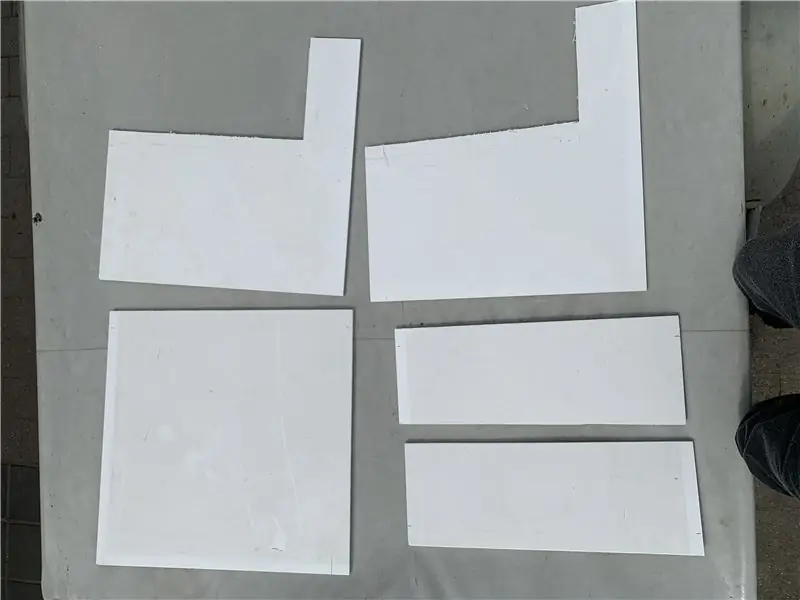
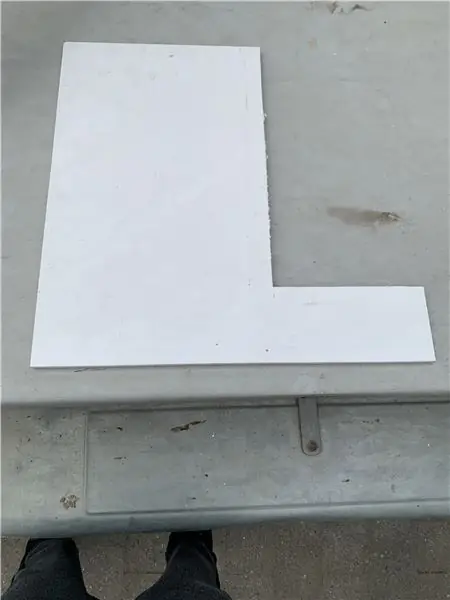
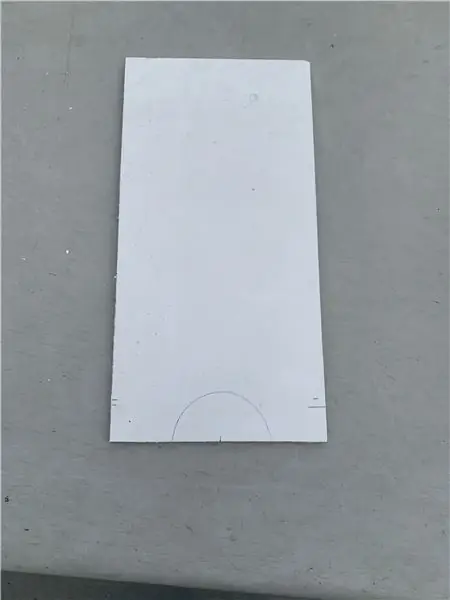
Kwa nyumba nilitumia kuni na sahani ya plastiki ambayo nilikata vipande vipande na msumeno.
Vipande vya L ni 50x50 LAKINI nilikata kipande kutoka 20x40. Hii inahitaji kufanywa mara mbili kwa pande zote mbili.
Mbao nyembamba ni za sahani ya chini na nyuma. Hizi ni 20x50 zote mbili (kumbuka: utahitaji kukata moja fupi baada ya kusanyiko.)
Kisha tutahitaji kipande ambacho ni 20x40 (unaweza kutumia zingine zilizotoka wakati wa kukata maumbo L) kwa mbele.
Hapa niliweka alama kwenye mduara wa nusu ili chakula kitoke.
Ifuatayo tunahitaji mbao 2 ndogo ambazo ni 20x10 na 18x10 (upana wa 18 kwa sababu mbao ni nene 1cm, kwa hivyo itateleza kwa urahisi). hii ni kwa tray ambapo bakuli itakuwa. (unaweza kuchimba nzima kwenye ubao wa 18x10 kwa waya za seli ya mzigo.)
Hatua ya 7: Mkutano wa Sehemu ya Nje


Ifuatayo tutazunguka sehemu zote pamoja ili tujue jinsi itaonekana.
Nilitumia screws 9 kwa mtazamo wa mbele, screws 14 kwa pande zote mbili.
Hatua ya 8: Mteremko
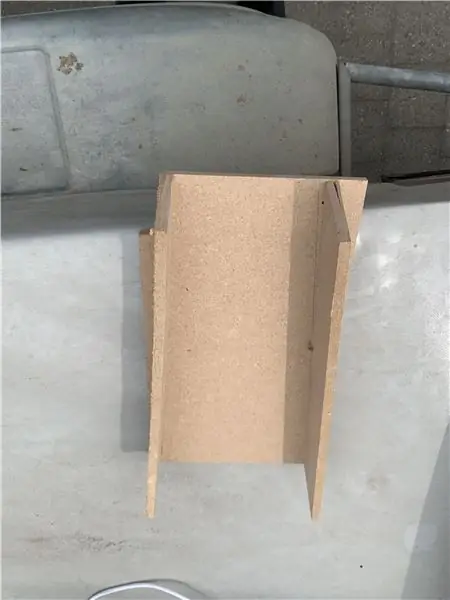
Ifuatayo nilitengeneza mteremko kwa kuni, ya juu ni ubao wa 18x40cm na ile inayokwenda kwenye bakuli iko sehemu ya juu ya upana wa 40cm lakini inapita ndogo kwa shimo la mbele. urefu pia ni 40cm. Niliongeza raeli za ziada za walinzi ili chakula kisimwagike kwenye nyumba.
Hatua ya 9: Kuunganisha Mteremko

Niliunganisha mteremko na visu kwa kuongeza ubao wa ziada kwenye mteremko yenyewe. Unaweza pia kutumia gundi kubwa au silicon.
Hatua ya 10: Elektroniki
Hii bado inaendelea kujengwa
Ilipendekeza:
Mfumo wa Tahadhari ya Kuegesha Magari ya Arduino - Hatua kwa Hatua: 4 Hatua

Mfumo wa Tahadhari ya Kuegesha Magari ya Arduino | Hatua kwa Hatua: Katika mradi huu, nitatengeneza Mzunguko rahisi wa Sura ya Maegesho ya Arduino kwa kutumia Arduino UNO na Sense ya Ultrasonic ya HC-SR04. Mfumo wa tahadhari ya Gari ya Arduino ya msingi inaweza kutumika kwa Urambazaji wa Kujitegemea, Kuanzia Robot na anuwai zingine
Hatua kwa hatua Ujenzi wa PC: Hatua 9

Hatua kwa hatua Jengo la PC: Ugavi: Vifaa: MotherboardCPU & Baridi ya CPU
Mizunguko mitatu ya kipaza sauti -- Mafunzo ya hatua kwa hatua: Hatua 3

Mizunguko mitatu ya kipaza sauti || Mafunzo ya hatua kwa hatua: Mzunguko wa kipaza sauti huimarisha ishara za sauti zinazopokelewa kutoka kwa mazingira kwenda kwenye MIC na kuipeleka kwa Spika kutoka mahali ambapo sauti ya sauti imetengenezwa. Hapa, nitakuonyesha njia tatu tofauti za kutengeneza Mzunguko wa Spika kwa kutumia:
Hatua kwa hatua Elimu katika Roboti na Kit: 6 Hatua

Hatua kwa hatua Elimu katika Roboti na Kit: Baada ya miezi kadhaa ya kujenga roboti yangu mwenyewe (tafadhali rejelea hizi zote), na baada ya sehemu mbili kushindwa, niliamua kurudi nyuma na kufikiria tena mkakati na mwelekeo.Uzoefu wa miezi kadhaa wakati mwingine ulikuwa wa kufurahisha sana, na
Ufuatiliaji wa Acoustic Na Arduino Uno Hatua kwa Hatua (hatua 8): Hatua 8

Ufuatiliaji wa Acoustic Na Arduino Uno Hatua kwa hatua (hatua-8): transducers za sauti za ultrasonic L298N Dc umeme wa umeme wa adapta na pini ya kiume ya dc Arduino UNOBreadboard Jinsi hii inavyofanya kazi: Kwanza, unapakia nambari kwa Arduino Uno (ni mdhibiti mdogo aliye na dijiti na bandari za analog kubadilisha msimbo (C ++)
